値およびタイムコードエントリーの変更について
「Compressor」には、何種類かの値入力方法があります。そのほとんどに、値またはタイムコードフィールドの変更を簡単にするための機能が用意されています。
値スライダを使う
一般的な数値を入力する方法には、数値入力フィールドが独立した従来のスライダを使用する方法と、数値入力フィールドとスライダを兼ね備えた値スライダを使用する方法の 2 つがあります。

値スライダでは、値フィールドに特定の数値を入力するか、または値フィールドでドラッグして値を設定します。値スライダを使用する場合、修飾キーを使用して、値を適度に調整したり、微調整したり、大幅に調整したりすることができます。中央の領域(数値がある場所)をドラッグすると、通常のスライダを使用するのと同様に、右側にドラッグすると値が大きくなり、左側にドラッグすると値が小さくなります。さらに、右向き矢印と左向き矢印をクリックすると、一度に 1 ステップずつ値を変更できます。数値自体をダブルクリックするか、新しい数値を入力して、値フィールドに特定の数値を入力することもできます。
値フィールドを左または右にドラッグします。
左向き矢印をクリックして値を小さくするか、または右向き矢印をクリックして値を大きくします。
スクロールホイールがある 3 ボタンマウスをお使いの場合は、値フィールドをクリックして、マウスのスクロールホイールを使用します。
Option キーを押したまま値フィールドをドラッグします。
Option キーを押したまま左向き矢印をクリックして値を小さくするか、または Option キーを押したまま右向き矢印をクリックして値を大きくします。
スクロールホイールがあるマウスをお使いの場合は、Option キーを押したまま値フィールドをスクロールします。
Shift キーを押したまま値フィールドをドラッグします。
Shift キーを押したまま左向き矢印をクリックして値を小さくするか、または Shift キーを押したまま右向き矢印をクリックして値を大きくします。
スクロールホイールがあるマウスをお使いの場合は、Shift キーを押したまま値フィールドをスクロールします。
値スライダまたは値フィールドがアクティブである(ハイライトされている)場合、Tab キーを押すと、次のフィールドに移動します。
タイムコード値スライダを使う
「Compressor」では、すべてのタイムコード入力フィールドにタイムコード値スライダを使用します。タイムコード値を直接入力できるだけでなく、タイムコード値をドラッグして「スクラブ」することもできます。
タイムコードのセグメントにポインタを合わせると、そのセグメントの上下に小さい矢印が表示されます。
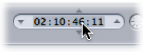
上または右にドラッグすることで、このセグメントの値を大きくできます(ドラッグの結果、選択したセグメントの桁が繰り上がる場合、それに伴い左側のセグメントの値も大きくなります)。左または下にドラッグすると、値が小さくなります。Option キーを押すと値の変化を遅くでき、Shift キーを押すと値の変化を速くできます。
また、タイムコード値の両側にある上向き矢印および下向き矢印をクリックするか、キーボードの上向き矢印キーおよび下向き矢印キーを押して、タイムコード値を増減することもできます。
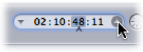
セグメントを選択し、そのセグメントの下にカレットを表示させることで、上向き矢印および下向き矢印でどのセグメントが影響を受けるか明らかにすることができます。また、キーボードの左向き矢印キーおよび右向き矢印キーを使用して、ほかのセグメントも選択できます。